在日常办公中,经常会遇到这种情况,需要大家协作填写某个表格的数据,以便快速高效地汇总数据,同时为了保证填写人不能看到和修改别人的数据,就需要每个填写人只能看到自己所填写的数据,而表格数据收集人能看到所有人填写的数据。在这种情况下,如果团队人员很多,有几十到上百人,表格数据收集人挨个汇总这么多 Excel 表格,那可是效率十分低下和让人头疼的事儿。
那么,在 SeaTable 在线协同表格中,是如何方便地实现这几个需求的呢?
- 多人编辑填写,自动汇总。
- 每个填写人只能看到自己填写的数据。
- 表格收集人可以看到所有填写人填写的数据。
下面,我们用一个案例来说明。这是由行政同事在 SeaTable 表格中,创建的一个费用报销汇总表,用来汇总团队里每个人的报销信息。通过共享单个视图,就可以简单快速地实现上面的三个需求。 先来看下面的表格。
表格创建者,也就是行政同事本人在这个表格的默认视图,能看到所有人的报销信息。如下图。
自动汇总表:
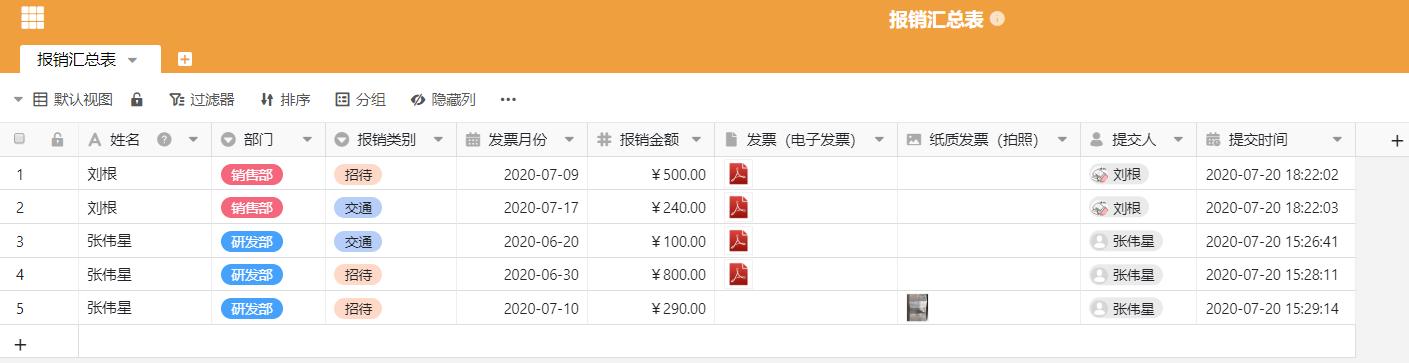
自动汇总表
每个填写人打开分享给他的视图后,只能看到和填写自己的报销信息。如下图。
填写人自己可见的填写表:

填写人自己可见的填写表
下面我们分步来实现:
新建表格并增加列
新建表格“报销汇总表”,根据需要增加了这些列,每增加一个列时,就为列选择一个合适的数据类型。
其中:
- 部门、报销类别列,都用了“单选”类型。双击就可以选择一个单选标签。
- 发票月份列,用了“日期”类型里的国际标准格式。双击单元格就可以选择日期。
- 报销金额列,用了“数字”类型里的人民币格式。输入数字后,自动以人民币格式显示。
- 发票(电子发票)列,用了“文件”类型。可以添加包括PDF、图片等在内的电子发票,点击可以放大查看、下载。
- 纸质发票(拍照)列,用了“图片”类型。可以添加纸质发票的照片,并以缩略图展示,点击也可以放大查看、下载。
- 提交人列,用了“创建者”类型,在填写人增加一行时,表格就会自动记录填写人的账号名称。“创建者”就是当前这个填写人用户。
- 提交时间列,用了“创建时间”类型,在填写人增加行时,表格就能自动记录系统时间。
增加视图并为视图设置条件
1、增加一个视图,为其命名为:报销提交(提交人自己可见)。PS:其实也可以不用写“提交人自己可见”,这里只是用以提示这个视图的查看权限。
2、然后用过滤器按钮,设置过滤条件为:提交人,包括我。这个“包括我”,对每个人来说,都是当前用户。
过滤条件,如下所示:
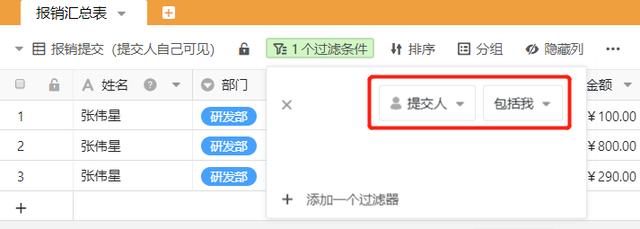
视图条件设置
3、点击工具栏的锁定按钮,把这个视图的过滤条件锁定。这样,被分享人打开该分享视图后,就无法修改过滤条件了。
锁定视图过滤条件,如下所示:
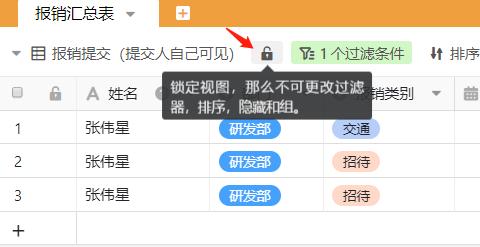
锁定视图过滤条件
分享视图
点击视图上的分享按钮,把这个视图的可读写权限,分享给某人或某个群组。
分享视图,如下所示:
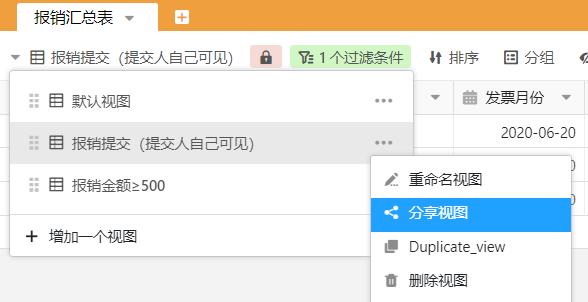
分享视图
分享到群组的视图,如下所示:
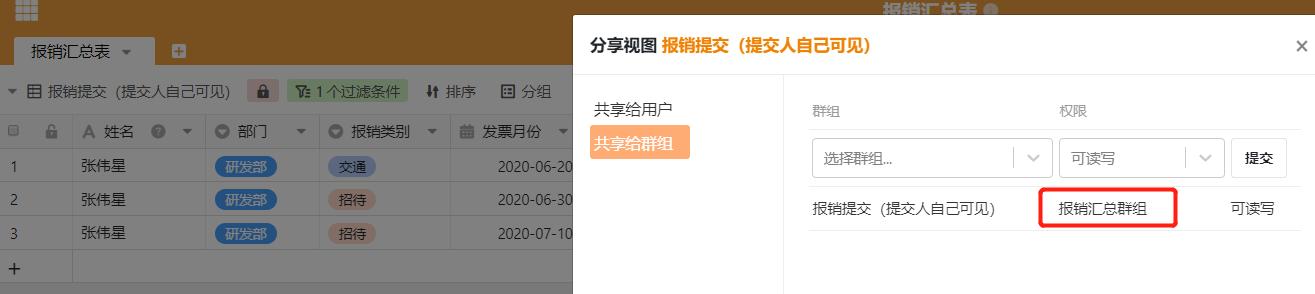
分享视图到群组
这时,被分享人或群组里的人,打开这个分享视图后,就只能看到和填写自己的报销信息,而看不到其他人的信息。
大家填写的报销信息,都将自动汇总到“报销汇总表”,行政同事在该表格的默认视图里,可以看到所有人实时填写的报销信息。
如果有多位领导、同事,需要看到这个汇总表的全部信息,那么可以把整个表格共享给他们或共享到某个大家都在里面的群组即可。
总结
以上,我们利用 SeaTable 的分享单个视图的功能,可以轻松便捷地实现多人编辑,自动汇总,同时每个填写人又只能看到自己填写的内容,表格的创建者和领导能看到所有人填写的内容。当然,通过 SeaTable 的表单,也能轻松实现快速收集信息,自动汇总至表格,填写人信息互不可见的需求,但考虑到填写人能更方便地查看和修改自己的信息,这里还是建议使用分享单个视图功能。
我们利用分享单个视图功能,把表格的部分数据共享给其他人,这样就不用把整张表的数据都共享出去,比如在客户信息表里,可以把客户信息分配给不同的业务员;在面试信息表里,可以把不同岗位的面试者信息共享给不同的面试官等。
推荐阅读
记录和管理客户跟进信息,用 SeaTable 在线协同表格更简单
不用软件也能做好多个项目跟进管理?我用一个协同表格就搞定
不用记账软件也可以记录支出明细,这个在线协同表格很方便
运营和美工在线协同工作计划,用 SeaTable 表格简单又方便
使用 SeaTable 可点击下方“了解更多”







 本文介绍了在SeaTable在线协同表格中,如何方便地实现多人协作填写表格数据、自动汇总,且填写人只能看到自己数据,收集人能看到所有人数据的需求。通过新建表格并增加列、增加视图并设置条件、分享视图等步骤,可轻松达成目标。
本文介绍了在SeaTable在线协同表格中,如何方便地实现多人协作填写表格数据、自动汇总,且填写人只能看到自己数据,收集人能看到所有人数据的需求。通过新建表格并增加列、增加视图并设置条件、分享视图等步骤,可轻松达成目标。

















 被折叠的 条评论
为什么被折叠?
被折叠的 条评论
为什么被折叠?








